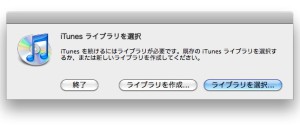PS3やPCオーディオをDLNAで楽しみたい! − 私的NAS導入記(前編)
■NASのセッティングは意外にカンタン
自宅に帰って、早速無線LANルーターをセッティングしてみた。これ自体は非常に簡単だった。ルーターをつないで電源を入れると、Mac側ですぐにルーターを認識。パスワードを入力してMacとの接続が確立したところで、直接ブラウザーからルーターのIPアドレスを打ち込み、ルーターの管理画面にアクセス。そこでフレッツ光のPPPoE関連の設定項目を入力し、接続テストを実行すると、無事インターネットに接続できた。
次はいよいよNASのセッティングだ。と意気込んではみたものの、これはルーター以上に簡単だった。ルーターのLANポートにNASを接続し、電源を入れる。すると、このNASはBonjourに対応しているので、MacのFinderにすぐさまNASが表示された。NASを選択してボリュームを見てみると、「info」「share」という二つのフォルダーが見える。shareをダブルクリックすると、無事マウントに成功した。
■iTunesのデータをNASに移行、だがトラブルが…
ここまではかなり順調に進んだ。次はiTunesのデータをMacからNASへコピーする。この時点でMacBookのHDDの残り容量が数GBしかなく、早くNASへ移動し、空き容量を確保してしまいたかったのだ。
Macの場合、iTunesのデータは「コンピュータ > ユーザ > ユーザー名 > ミュージック > iTunes > iTunes Media」に保存されている。とりあえず、iTunesフォルダ以下のディレクトリ構造を、そっくりNASの「share」フォルダ直下にコピーすればいいだろう、と当たりを付ける。待つこと数十分、ようやくデータのコピーが完了。ここで早くもデータの転送速度にイライラして、LS-XHシリーズにしておけば良かったと後悔したのだが、後の祭りだ。
次にiTunesを立ち上げ、環境設定の「詳細」欄にiTunesフォルダの場所を選択する項目があるので、ここでNAS側の「iTunes Media」フォルダを選択する。
さて、これで再生できるだろうか。iTunesを一旦終了し、立ち上げ直した後で、適当に楽曲を選んで再生してみると、無事再生がはじまった。よし、これでOK。何曲か再生を確認した後、勢いでローカルのiTunes Mediaファイルを全部削除してしまった。このあたりが我ながら軽率なところだ。
案の定、しばらくしてもう一度iTunesを再生しようとしたら、「楽曲が見つかりません」という意味のアラートが出て、楽曲の左に「!」アイコンが表示された。どの楽曲を選んでも同じ状態で、まったく再生が行えない。
ここで、以前同じ状況に遭遇したことを思い出した。ライブラリで指示されたディレクトリに目的のファイルが見つからず、iTunes側で認識できない状態だ。何のことはない、さっき再生を確認したのは、ローカルに置いていた楽曲ファイルだったのだ。ライブラリーファイルをコピーするのを忘れていたケアレスミスで、あまりのアホさに脱力する。
慌てて、辛うじて残っていたローカルの「iTunes Library」ファイルをNAS側にコピー。消したのが楽曲ファイルだけで本当によかった…。続いてOptionキー(WindowsではAlt)を押しながらiTunesを立ち上げると、ライブラリの選択画面が表示される。ここでNAS側にコピーしたライブラリーファイルを選択すると、「ライブラリを更新」ダイアログが現れ、ライブラリとファイルの場所を上書きしはじめた。楽曲数が多いので、十数分かかって更新が完了した。
今度こそ大丈夫だろうと再生してみる。すると、ローカルにファイルを置いていたときに比べ、再生開始まで若干のタイムラグはあるものの、無事再生が行われた。音の途切れもまったくない。これで1階リビングのMacのデータ移行は完了だ。